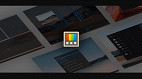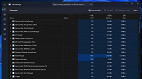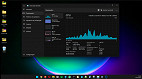O menu Iniciar do Windows 11 está exibindo agora alguns anúncios de produtos da Microsoft. A mudança foi descoberta pelo entusiasta do Windows Albacore, que compartilhou no Twitter diversas capturas de tela exibindo anúncios no submenu Contas. Essa experiência pode ser irritante para alguns usuários, então confira nosso tutorial sobre como desativar este novo "recurso" do Windows 11.
Como você pode ver abaixo, a imagem da captura de tela mostra a promoção do serviço de hospedagem de arquivos OneDrive incentivando as pessoas a criar uma conta Microsoft ou concluir o registro de uma. Além disso, foram vistos anúncios também no Office 2021, no File Explorer (Explorador de Arquivos) e na Microsoft Store.
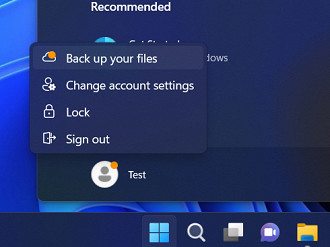
Em agosto deste ano, a Microsoft exibiu anúncios de assinaturas do Microsoft 365 Family para clientes do Office 2021. Já em março de 2022, houve o relato de anúncios de produtos da desenvolvedora do Windows no Explorador de Arquivos (File Explorer), junto com casos de propagandas na Microsoft Store.
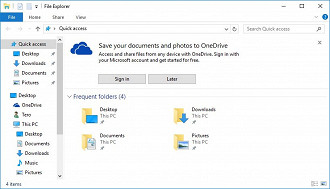
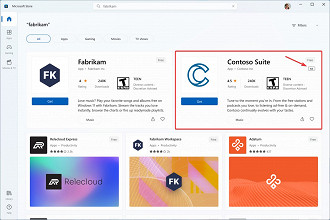
Como desativar os anúncios da Microsoft no menu Iniciar do Windows 11
Antes de iniciarmos, é importante falar que a versão estável do Windows 11 é a melhor forma de evitar bugs e os recursos que aparecem na versão para desenvolvedores do Windows 11 podem ser instáveis. Faça um backup de seus arquivos importantes antes de seguir o passo a passo abaixo.
Para desativar os anúncios de produtos Microsoft do menu Iniciar nas compilações do Windows 11 para desenvolvedores, siga o passo a passo abaixo.
Passo 01: Baixe o ViveTool no GitHub e descompacte os arquivos em algum lugar conveniente.
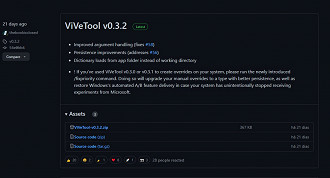
Passo 02: Pressione "Win + X" e selecione Windows Terminal (Admin).
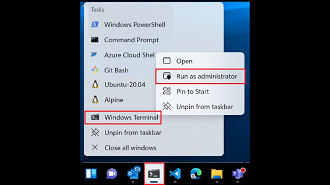
Passo 03: Alterne o perfil do Terminal do Windows para o Prompt de Comando pressionando "Ctrl + Shift + 2" ou clicando no botão de seta para baixo no topo da janela.
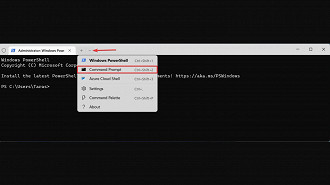
Passo 04: Vá até a pasta que contém os arquivos extraídos usando o Prompt de Comando. Por exemplo, se você instalou o ViveTool em C:\Vive, digite CD C:\Vive .
Passo 05: Digite vivetool /disable/id:36435151 e pressione Enter .
(Para PowerShell, tente: .\vivetool /disable/id: 36435151 )
Passo 06: Reinicie seu computador.
Para reativar os anúncios, basta usar "enable" no lugar de "disable".
O que achou do tutorial? Ajudou? Houve alguma dificuldade? Comente abaixo e compartilhe conosco a sua opinião!